Tutorial Vector Art Coreldraw step by step - Kali ini Apock Design akan share tutorial membuat Vector Art Potrait (wajah manusia) menggunakan software Corel Draw versi 2017, kenapa saya memakai 2017? karena versi ini bisa mode gelap dan nyaman digunakan untuk mata.
Oke Step yang pertama kita akan membuat Mata, karena ada pepatah "Dari mata turun ke hati" ehehehe, model yang saya pakai adalah Anya Geraldine, oke langsung saja step yang pertama :
1. Buka CorelDraw, lalu buat dokumen baru (saya pakai 10R / 20x25cm)
2. Siapkan Foto yang akan di Vector
Baca Juga : Apa itu Vector? | Pengertian Vector dalam Desain Grafis
3. Lalu copy paste foto jadi 2, (salah satu foto nanti digunakan untuk mencari shading pada bagian kulit) dengan cara copy paste biasa atau duplicate, disini saya menggunakan duplicate biar lebih mudah, cara duplicate bisa diklik di Object > Transformation > Position
klik posisi duplicate sebelah kiri, lalu jumlah copies 1
selesai duplicate
4. Selanjutnya mencari shading lewat Posterize, caranya klik Effect > Transform > Posterize
5. Set shading yang paling bagus (saya biasanya pakai level 6-9)
6. Kalau sudah nemu shading nya, kita simpan dulu ya, lanjut ke bagian mata
Lock object dulu biar gak geser ( klik kanan > lock object)
Kita pakai Pen tool
7. Pertama gambar bagian bulu mata seperti gambar dibawah
8. Selanjutnya gambar bagian atas bulu mata
9. Lalu gambar bagian putih mata, dengan menumpuk di bagian atas bulu mata
10. Jangan lupa pindahkan bulu mata biar naik ke atas putih mata, caranya klik objek bulu mata kemudian shift+page up.
setelah itu gambar bagian pupil mata, silahkan mengikuti gambar dibawah :
gambar pupil bisa menggunakan Ellipse tool, biar presisi jangan lupa tekan control sambil menarik lingkaran
copy seperti gambar
bagian tengah pupil
bagian highlight
11. Gambar bagian pinggir mata dan kantung mata seperti dibawah
12. Selanjutnya bagian pewarnaan, sebelum pewarnaan, hide dulu objek foto dengan cara klik kanan > hide object. lalu lanjutkan pewarnaan satu persatu. pertama kita warnai bulu mata dan pupil mata
Pewarnaan bulu mata warna hitam
Warna pupil
warna highlight
set highlight menjadi setengah transparan menggunakan Transparency tool
kali ini saya menggunakan power clip, fungsinya untuk memasukan pupil mata ke dalam putih mata, untuk menggunakan power clip, select semua objek pupil mata lalu klik kanan > powerclip inside > klik putih mata
pupil mata akan masuk ke dalam putih mata, kalau di photoshop ini sama seperti clipping mask
13. Selanjutnya pewarnaan Kantung mata, pinggir mata dan alis. jangan lupa untuk mempermudah kita gunakan pallete, pallete bisa di download
disini
untuk mewarnai objek sesuai dengan pallete bisa menggunakan shortcut ctrl+shift+e kemudian klik di warna pallete
14. Kita tampilkan lagi foto yang sudah di hidden tadi, object > hide > show all object
15. Selanjutnya gambar alis
set transparency tool lagi di bagian alis
Gambar bagian mata sebelahnya
setiap orang punya style masing-masing, jadi tutorial diatas menurut saya adalah yang paling simpel tapi bagus.
nantikan step selanjutnya.
Follow Sosial Media Kami, spesialis sketsa wajah, vector art, desain grafis, merchandise :
Youtube :
Apock Design




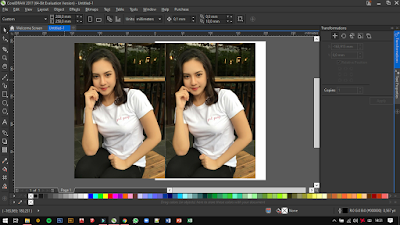
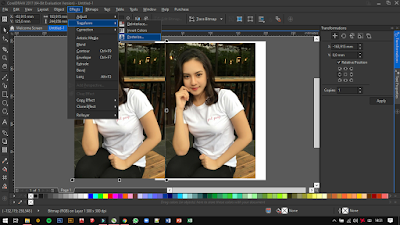





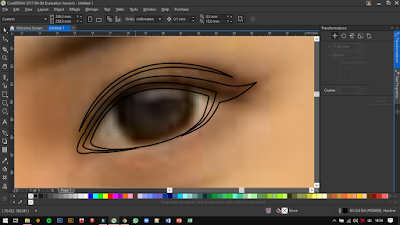




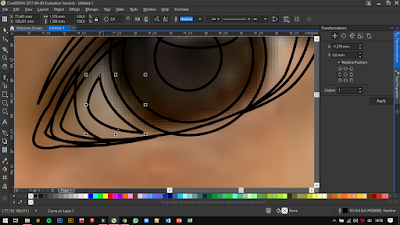
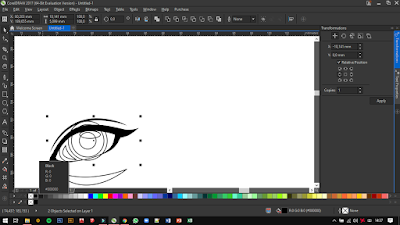












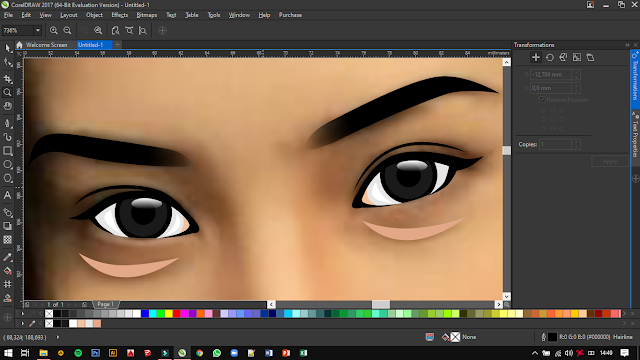
On a busy recreation, the probabilities of pushing out an excessive amount of} cash are a lot larger than doing so when the business degree is more manageable. This problem occurs to even probably the most skilled sellers after they get overloaded with bets and subsequent payouts. Itching for some Roulette action however don’t quite really feel able to play with actual money? Or perhaps you’d like to check out a number of the} bets we’ve described in a risk-free setting? Don’t overlook, all purely digital versions of Roulette are available in free-play 1xbet demo mode at Wildz. We remorse that end result of} means Live Casino games are broadcast, the option isn’t attainable for this on-line casino recreation class.
BalasHapus